PS合成从水花中冲出的海边美女(6)
- 2021-05-05 20:36
- 来源/作者:设计派/shejipai
- 己被围观 次
Step 39 双击层释放其透明度。复制它,旋转180度、水平翻转。按住Shift键并拖动到底部,如图: Step 40 合并图层, Alt +Ctrl+ F重复上次所做的滤镜。如图。
Step 39
双击层释放其透明度。复制它,旋转180度、水平翻转。按住Shift键并拖动到底部,如图:
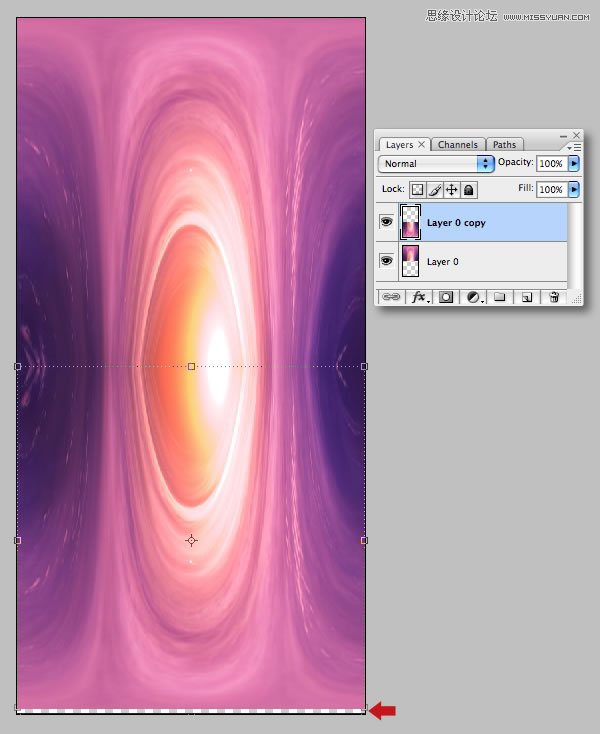
Step 40
合并图层, Alt +Ctrl+ F重复上次所做的滤镜。如图。
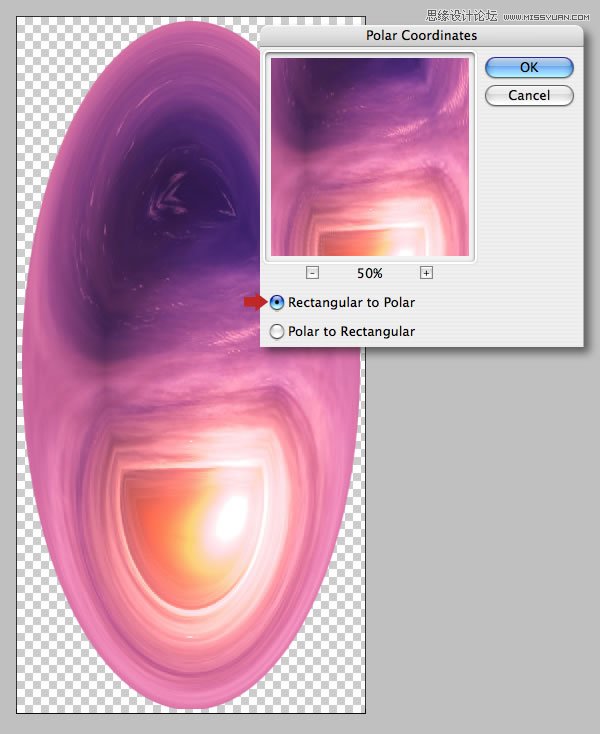
Step 41
把椭圆转变成一个正圆,选择图像>图像大小,取消约束比例和重定图像像素,然后改变与宽度相匹配的高度值。选择滤镜>扭曲>挤压,-77%。
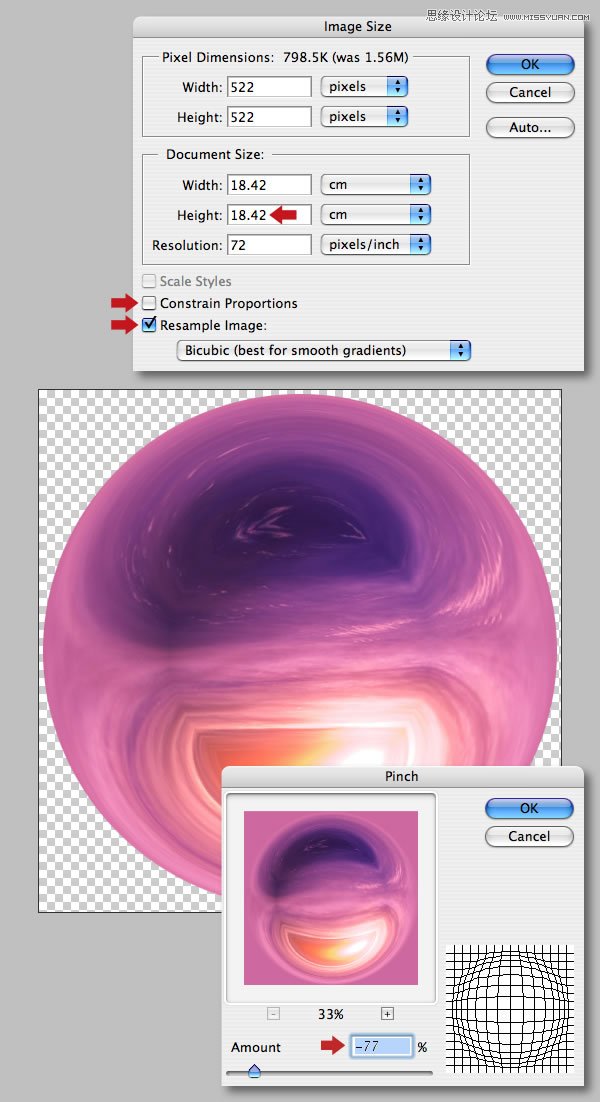
Step 42
使用画笔工具,在其中间加上白色,调整其色阶Ctrl +L,色相/饱和度(Ctrl +U)。
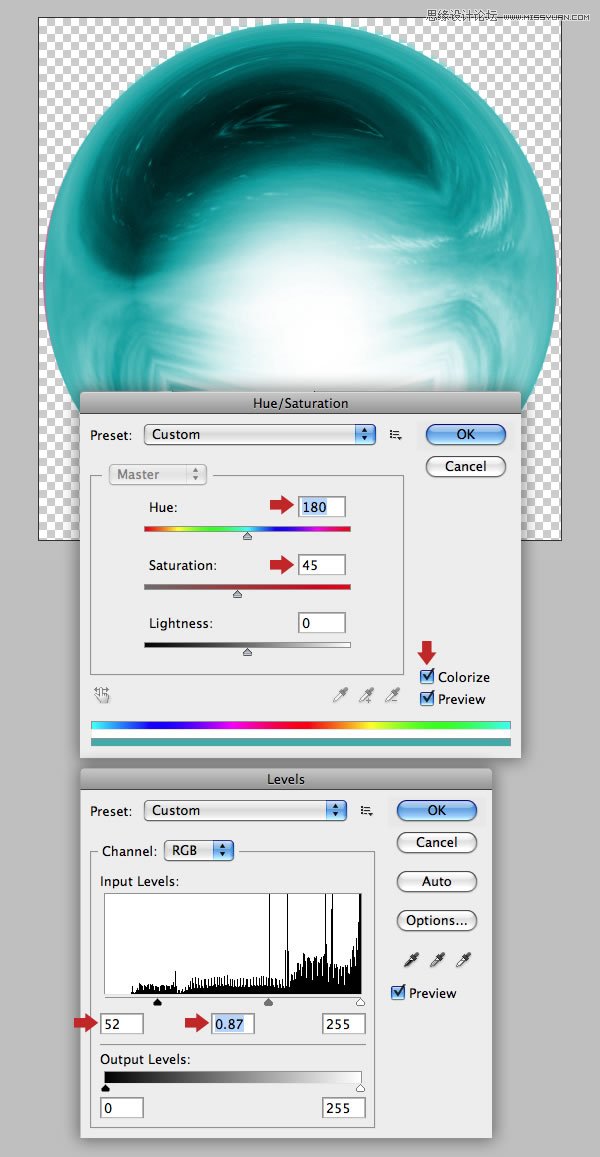
Step 43
将其添加到冲浪的图层,调整,水平翻转。
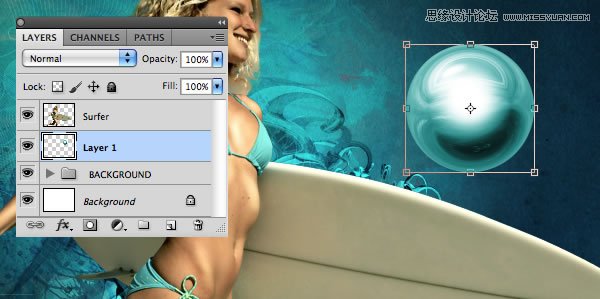
(责任编辑:极限)
*PSjia.COM 倾力出品,转载请注明来自PS家园网(www.psjia.com)
上一篇:PS合成冰与火交融的创意头像
下一篇:PS合成几何图案的复古海报教程




